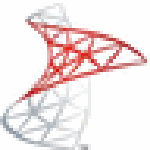
Microsoft SQL Server 2005最新版 简体中文版
大小:50 GB更新日期:2020-03-04 13:57:14.000
类别:数据库类
 228
228 38
38分类
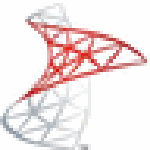
大小:50 GB更新日期:2020-03-04 13:57:14.000
类别:数据库类
 228
228 38
38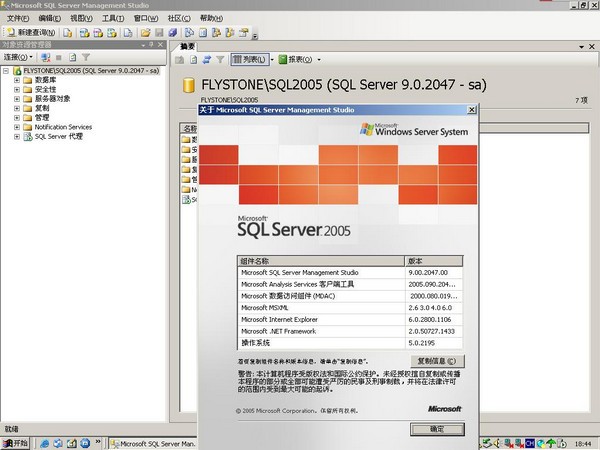
Microsoft sql2005数据库软件是微软推出的数据库管理软件,专为企业用户提供,可以很方便的创建和部署动态数据驱动应用程序,该软件免费、易用、体积小巧,帮助你从数据中更多地获益。
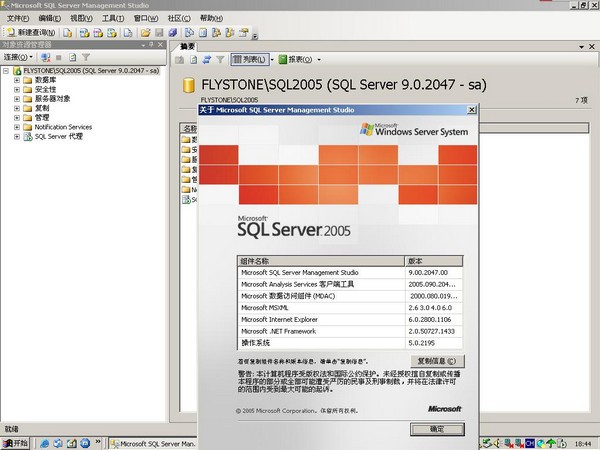
Microsoft SQL Server 2005是专业的企业数据管理方案软件,通过该软件,我们可以有效的建立有效的BI 解决方案,帮助您的团队通过记分卡、Dashboard、Web services 和移动设备将数据应用推向业务的各个领域。
NET框架主机
XML技术
ADO. NET2.0版本
增强的安全性
Transact-SQL的增强性能
SQL服务中介
通告服务
Web服务
报表服务
全文搜索功能的增强
SQL Server 2005 基于SQL Server 2000 的强大功能之上,提供了一个完整的数据管理和分析解决方案,它将会给不同规模的组织带来帮助:
一、构建、部署和管理企业应用程序,使其更加安全、伸缩性更强和更可靠。
二、降低开发和支持数据库应用程序的复杂性,实现了 IT 生产力的最大化。
三、能够在多个平台、应用程序和设备之间共享数据,更易于连接内部和外部系统。
四、在不牺牲性能、可用性、可伸缩性或安全性的前提下有效控制成本。
1、首先,解压之后,里面的目录比较奇怪,然而其中的splash.hta却是可以点击就运行的,如同exe可执行文件。
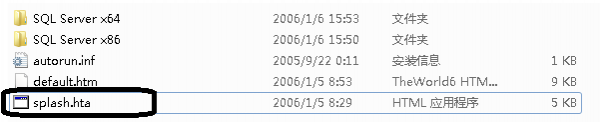
2、根据你系统的位数,选择相应的版本,之后来到如下图的画面,如果你的电脑从来没有装过VS,或者安装VS的时候没有完全安装,则先安装SQL Native Client,SQL Native Client的安装过程这里就不展示了,很脑残的,唯一需要注意的是,去到安装组件的那一步,记得全选。
如果你的电脑曾经完全安装过VS的话,选择“服务器组件、工具、联机丛书和示例”进行SQL Server核心组件的安装:

3、在Win7x64系统,要安装SQL2005马上给你一个兼容性警告。
微软官方推荐的配置是WIN2008+SQL2008+VS2008,WIN7与WIN2008是同结构的,也就是WINXP与WIN2003的关系一样。不过个人觉得没必要用这么高版本的SQL2008了,毕竟SQL Server占用的资源远远大于MYSQL,你升一个版本,你的内存就少一块了。
同时,SQL2005在Win7x64根本就半点兼容性问题没有,有也是“嘴上说不喜欢,那就是喜欢,嘴上说不要,那就是要”的意思!

4、之后,郑重其事的系统配置检查完全说明了一切,与其最适系统Win2003全部通过,没有警告是一样的。

有人说我,这分明是睁大眼睛说瞎话,说谁没有警告的?那IIS与ASP.NET是什么鬼?拜托!我现在还不需要进行C#与ASP.NET的开发,这两个服务开来干吗?开了,也用不到!
有强迫症的同学,可以先按如下图所示,先在控制面板->程序与功能->打开或关闭Windows功能中,先将所有IIS服务打开,再安装SQL2005,包你跟Win2003安装SQL2005一样,何止是错误?半个警告都没有!

5、之后一直点下一步,来到选择“要安装的组件”这一步,千万要注意,将所有组件装上,免得到时候玩SQL Server玩到什么功能就因为你某个组件没装出问题,理论上只装“数据库服务”与“客户端组件”就可以,但我没试过,这点空间、这点内存就别省了,省也省不了多少。
还有一般情况,安装SQL Server与安装Mysql一样《【Mysql】Mysql的安装、部署与图形化》(点击打开链接)别乱换路径,装C盘就C盘,就怕不同路径出问题!
同样需要注意,千万进入“高级”里面选择“整个功能将安装到本地磁盘上”,勿留遗憾~

6、之后一直点下一步,去到“服务账户”这里,记得选择“使用内置系统账户”,先能够轻松进入SQL Server,其余的权限管理一切好说。
默认的“域用户”是涉及局域网内的网上邻居玩的,我们自己一般是单机玩SQL Server,因此选第一个。

7、而来到“身份验证模式”这里,注意选择“混合模式”,设置sa账号的登录密码,就是其它数据库的root账号,一个数据库必须有一个超级管理员,SQL Server就在这里体现。这个sa密码一定要记得啊,别忘记了。重装、卸载SQL Server是一件麻烦到要死的事!
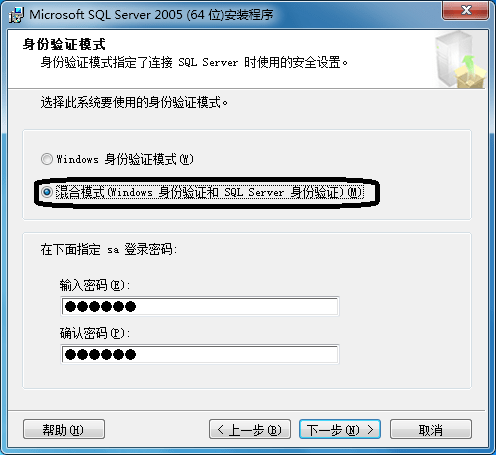
8、之后的“排序规则设置”默认为简体中文就行了,这里没有UTF-8给你选~
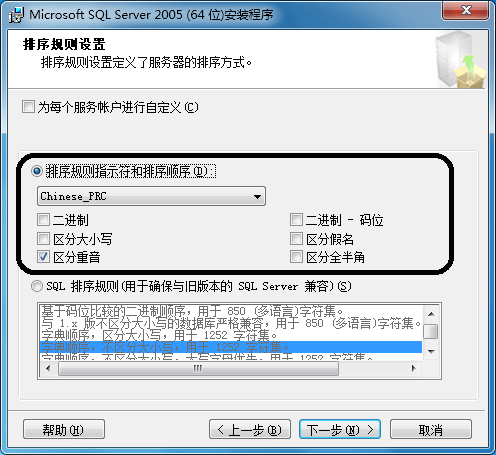
9、接着理论上,如果你没有安装过任何版本的VS,一直按下一步就完成了。
sql2005怎么新建数据库
首先,双击桌面上的数据库运行图标,打开数据库软件SQL2005,并登录帐号,进入数据库主页面。
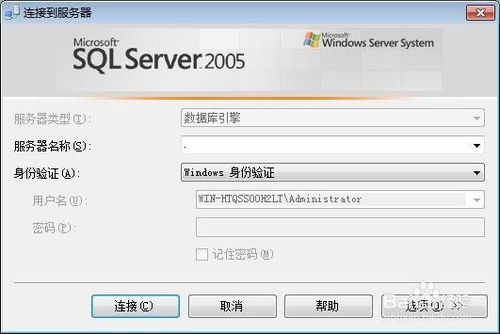
选中“数据库”选项,单击右键,在弹出菜单中,选择“新建数据库”。弹出“ 新建数据库”窗口。
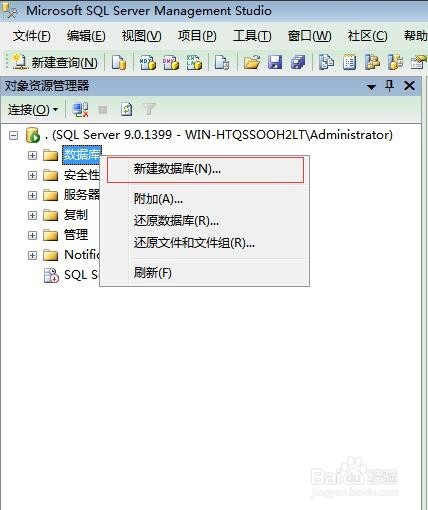
在“新建数据库”窗口中,输入“数据库名称”,数据库“路径”,是数据库文件的存放位置,也可以更改。点击“路径”的“…”按钮,在弹出的“定位”窗口,选中存放数据库文件的位置,然后点击“确定”按钮即可。
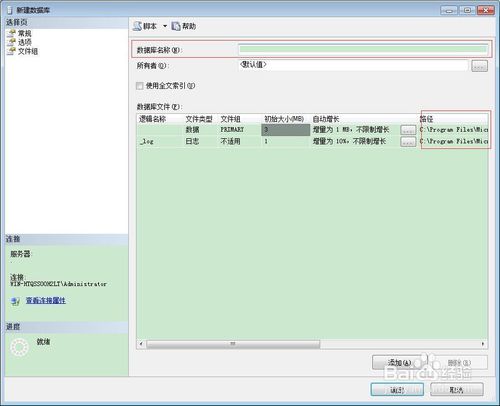
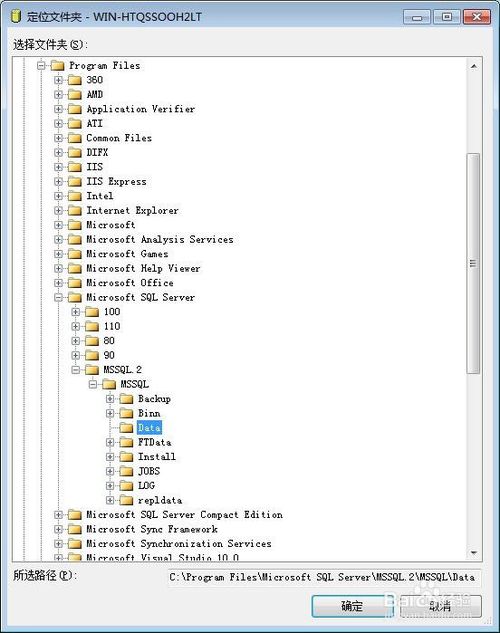
在“新建数据库”窗口中,输入完“数据库名称”,修改过数据库“路径”以后,点击窗口最下面的“确定”按钮,即创建数据库成功。
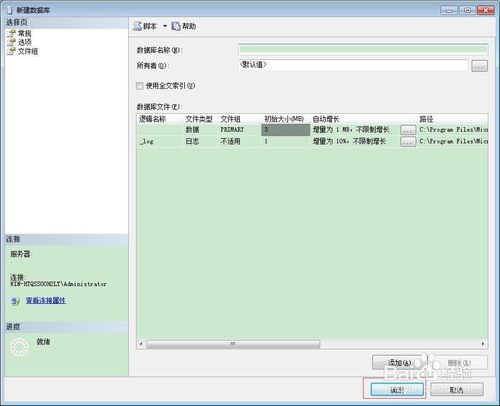
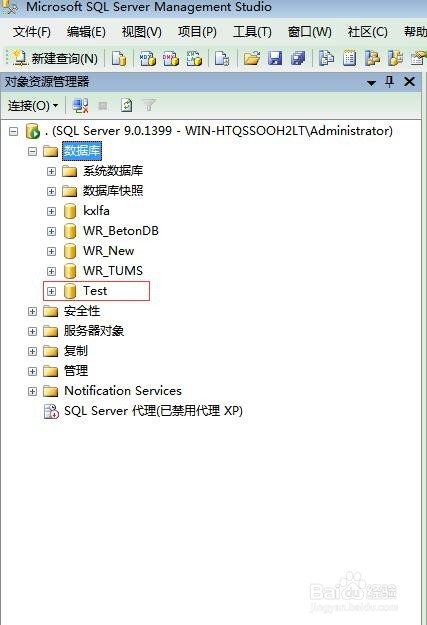
创建数据库成功后,就可以在数据库中进行其他操作了。比如,创建表,创建视图,创建存储过程等等。。。
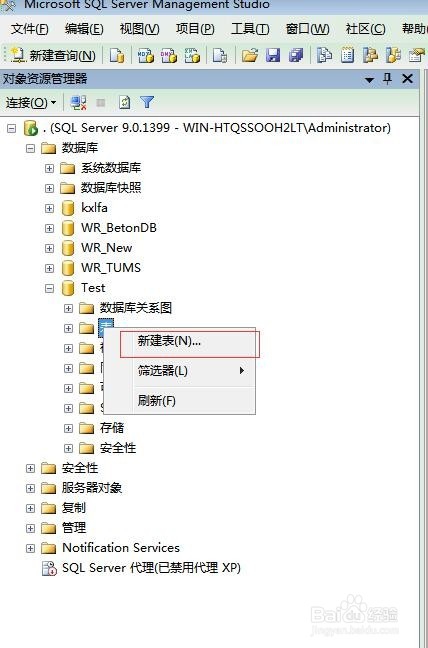
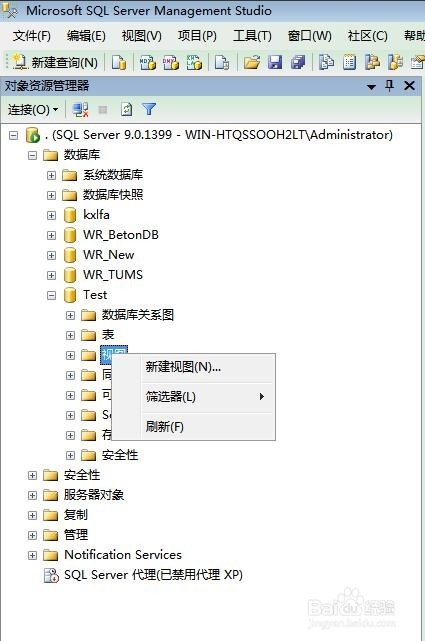
sql2005怎么卸载干净
删除SQL Server 2005步骤:
1,先把SRVINSTW.EXE解压出来,然后双击运行,打开程序主界面,选择“移除服务”,然后按“下一步”。
2,在打开的另一个窗口中选择“本地机器”,然后再按“下一步”。
3,这时会弹出一个选择项目窗口,打开下拉开菜单,找到以SQL开头的四项,因为版本不同,有的可能有五项或六项,只要是SQL开头的,都是一起的,先选择其中一个进行删除,按"下一步",删除完成后,再一个一个选择其它三项进行删除。
4,当上面点击“下一步”后,就会弹出一个“成功卸载”窗口,表示已成功卸载了这一项。接下来就是重复1-4步,把其它几项都按这个方法删除。
5,接下来删除C:\WINDOWS\inf 下所用带“sqlserver”的文件(我是在该文件夹下用搜索的方法搜索“sqlserver”,然后删除所有结果文件)
可能在搜索inf文件夹时,没有任何这类文件,那就不用删了
6,接下来就要删除sql server 2005安装目录下的所有文件,它们一般都在C盘Program Files这个下面。
C:/Program Files/Microsoft SQL Server
C:/Program Files/SQLXML 4
找到后删除这两个文件夹。
7,接下来将在注册表中删除这些项,因为版本的不同,可能这些会有一定的差异。
HKEY_CURRENT_USER\Software\Microsoft\Microsoft SQL Server
HKEY_LOCAL_MACHINE\SOFTWARE\Microsoft\MSSQLServer
HKEY_LOCAL_MACHINE\SOFTWARE\Microsoft\ Microsoft SQL Server
HKEY_LOCAL_MACHINE\SYSTEM\CurrentControlSet\Services\MSSQLServer
HKEY_LOCAL_MACHINE\SYSTEM\CurrentControlSet\Services\SQLSERVER AGENT
HKEY_LOCAL_MACHINE\SYSTEM\CurrentControlSet\Services \MSSQLServerADHelper
如果用了卸载工具之后,注册表中一般不会有这些内容了(我用了SrvInstw.exe之后就没发现注册表中有以上内容,下面的图是在未卸载前拍的)
8,接下来到控制面板的【添加或删除程序】那里,查看有无其他未删除的SQL Server程序,如有都一并删除掉,然后重启电脑,SQL Server 2005就被完全的卸载干净了。
相关下载

mongodb绿色版下载 v4.0.3 中文免费版2.3M | v1.25
下载
visual foxpro 9.0官方下载 中文版2.3M | v1.25
下载
power builder官方下载 v9.0 汉化版2.3M | v1.25
下载
microsoft office access免费版下载 2020 电脑版2.3M | v1.25
下载
Apache HTTP Server下载 v2.4.41 官方版2.3M | v1.25
下载
Postgresql数据库下载 v10.4 中文版2.3M | v1.25
下载
sqlmap下载安装 v0.9 完整汉化版2.3M | v1.25
下载
DB Commander官方下载 V2000 中文版2.3M | v1.25
下载
mysql workbench汉化下载 v8.0.19 中文版2.3M | v1.25
下载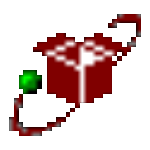
DBC2000官方下载 v5.65 汉化版2.3M | v1.25
下载
山东潍坊联通 网友 夜之潘多拉
下载挺快的
天津移动 网友 一剑倾城
支持支持!
新疆乌鲁木齐电信 网友 当时明月在
玩了半天有点累,休息下来评论下
河南平顶山移动 网友 梵音战阁
废话,非常好玩。
陕西西安电信 网友 至少、还有你
还在研究游戏中,很多功能不会玩~~